ซอฟต์แวร์ควบคุมความเร็วพัดลมที่ดีที่สุด 18 อันดับแรก
เผยแพร่แล้ว: 2022-03-29
ก่อนที่เราจะเจาะลึกการค้นหาซอฟต์แวร์ควบคุมความเร็วพัดลมที่ดีที่สุด ให้เราพยายามทำความเข้าใจว่าทำไม CPU, GPU และส่วนประกอบอื่นๆ ของพีซีจึงทำให้เกิดความร้อนมากเกินไป เรารู้ว่าเกมและซอฟต์แวร์ตัดต่อใช้พลังงานมากกว่า ดังนั้นจึงทำให้เกิดความร้อนเกิน นอกจากนี้ ยังมีปัญหาอื่นๆ เช่น ความล้มเหลวของไดรฟ์และไฟล์เสียหายที่ส่งผลต่อการทำงานของเมนบอร์ด ส่งผลให้ระบบของคุณร้อนขึ้น แต่ในการเปลี่ยนความเร็วพัดลมเพื่อควบคุมอุณหภูมิที่สะสมในพีซี คุณต้องมีซอฟต์แวร์ควบคุมความเร็วพัดลม และรายชื่อซอฟต์แวร์ควบคุมพัดลมที่ดีที่สุดของเราก็เป็นจุดเริ่มต้นที่ดีในการมองหา

สารบัญ
- ซอฟต์แวร์ควบคุมความเร็วพัดลมที่ดีที่สุด 18 อันดับแรก
- 1. พัดลมความเร็ว
- 2. การตรวจสอบ Argus
- 3.EasyTune/EasyTune 5
- 4. เปิดการตรวจสอบฮาร์ดแวร์
- 5. การควบคุมพัดลมโน๊ตบุ๊ค
- 6. จอภาพ HW
- 7. คอร์แซร์ ลิงค์
- 8. TPFan Control
- 9. โซแทค ไฟร์สตอร์ม
- 10. HWiNFO
- 11. การควบคุมพัดลม Mac
- 12. smcFanControl
- 13. ASUS AI Suite 3
- 14. การควบคุม MSI Afterburner
- 15. TG โปร
- 16. การตรวจสอบระบบที่ชาญฉลาด
- 17. AIDA64
- 18. NZXT CAM
ซอฟต์แวร์ควบคุมความเร็วพัดลมที่ดีที่สุด 18 อันดับแรก
หากคุณมีความเร็วพัดลมไม่ปกติ อุณหภูมิของระบบก็จะเพิ่มขึ้นได้ สิ่งนี้เรียกว่าการควบคุมปริมาณความร้อน ในพีซีสามารถมีพัดลมได้หลายตัว กล่าวคือ:
- พัดลมดูดอากาศ และ พัดลม ดูดอากาศอยู่ด้านหน้าและด้านหลังของพีซี
- ประการที่สามคือ พัดลมฮีทซิงค์ หรือที่เรียกว่า พัดลมพาวเวอร์ซัพพลาย โดยทั่วไปที่ด้านหลังของคอมพิวเตอร์ซึ่งช่วยให้คุณเป่าลมร้อนได้อย่างง่ายดายและทำให้ระบบของคุณเย็น
ตัวเลือกที่ดีที่สุดและเป็นตัวเลือกหลักในการทำให้ระบบของคุณเย็นเมื่อทำงานหนักคือ การควบคุมความเร็วพัดลมของพีซีหรือแล็ปท็อป สามารถทำได้ด้วยตนเอง แต่ตัวเลือกแบบแมนนวลนั้นยุ่งยากและยุ่งยาก
ดังนั้น ตัวเลือกที่ดีกว่าคือการใช้ซอฟต์แวร์ควบคุมความเร็วพัดลมอัตโนมัติของ PC ซึ่ง:
- ตรวจสอบอุณหภูมิ จากแหล่งต่างๆ
- ช่วยให้คุณสามารถปรับเปลี่ยนความเร็วพัดลม ของเครื่องได้ตามต้องการ
มีซอฟต์แวร์ควบคุมความเร็วพัดลมจำนวนมากในท้องตลาด โดยบางซอฟต์แวร์สามารถใช้งานร่วมกับแล็ปท็อปได้ ในขณะที่ซอฟต์แวร์อื่นๆ ผลิตขึ้นเพื่อใช้กับเดสก์ท็อปพีซี นอกจากนี้ยังมี ซอฟต์แวร์ไฮบริด อื่นๆ ซึ่งเข้ากันได้กับทั้งสองระบบ เช่น เดสก์ท็อปและแล็ปท็อป เราพูดถึงรายละเอียดด้านล่าง ซึ่งเป็นซอฟต์แวร์ควบคุมพัดลมที่ดีที่สุดสองสามตัวสำหรับพีซีและแล็ปท็อปที่มือใหม่สามารถใช้งานได้ง่าย
1. พัดลมความเร็ว
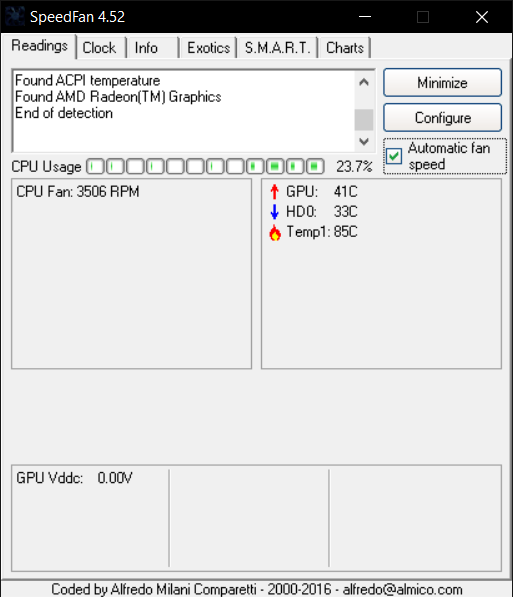
SpeedFan เป็น ซอฟต์แวร์ที่ทรงพลังมาก ตามชื่อของมัน ซึ่งอยู่ในอันดับต้น ๆ ของการแข่งขันสำหรับซอฟต์แวร์ควบคุมความเร็วพัดลมที่ดีที่สุด ซอฟต์แวร์นี้ถือเป็นหนึ่งในซอฟต์แวร์ควบคุมพัดลมที่ดีที่สุด เนื่องจากมีคุณสมบัติที่น่าตื่นเต้นมากมาย จึงได้อธิบายรายละเอียดไว้ด้านล่าง:
- ช่วยให้สามารถตรวจสอบอุณหภูมิจากแหล่งต่างๆ
- อินเทอร์เฟซใช้งานง่ายที่สามารถ เปลี่ยน ปรับ หรือควบคุมความเร็วพัดลม PC ได้โดยการประมาณอุณหภูมิจากเซ็นเซอร์ดิจิทัลที่จัดเก็บไว้ในอุปกรณ์
- นอกจากความเร็วพัดลมของพีซีแล้ว ยังจัดการความเร็วของพัดลมเคสและแก้ปัญหาแม้กระทั่งปัญหาพีซีที่ท้าทายที่สุด
- ช่วยให้คุณสามารถวัดอุณหภูมิของพีซีได้ ทั้งแบบเซลเซียสและฟาเรนไฮต์ ขึ้นอยู่กับความต้องการของคุณ
- นอกจากนี้ยังเปิดใช้งานการแสดงตัวแปรระบบ เช่น แผนภูมิและตัวบ่งชี้ ในซิสเต็มเทรย์
- ใช้ประโยชน์จาก ข้อมูล SMART และแสดงประสิทธิภาพของ HDD
- อินเทอร์เฟซที่ปรับแต่งได้สูง จัดระเบียบได้อย่างลงตัว และชัดเจน ซึ่งช่วยให้คุณทำการทดสอบสมรรถภาพบน HDD ของคุณ และตรวจสอบพารามิเตอร์อื่นๆ เช่น การอ่านแรงดันไฟฟ้า การอ่านอุณหภูมิ การอ่านความเร็วพัดลม ฯลฯ
- นอกจากนี้ยังติดตาม PWMs เช่น Pulse Width Modulation โดยใช้วงจรรวมเพื่อตรวจสอบความเร็วของพัดลม PWM ที่ช่วยในการรักษาอุณหภูมิของ CPU, GPU และส่วนประกอบอื่น ๆ ของพีซีหรือแล็ปท็อปของคุณในการตรวจสอบ
- รองรับดิสก์ SCSI ซึ่งเป็นอินเทอร์เฟซมาตรฐานที่เชื่อมต่อและถ่ายโอนข้อมูลระหว่างคอมพิวเตอร์และอุปกรณ์ต่อพ่วง
- มันเข้ากันได้กับ Windows 64 บิตและกับพีซีทุกยี่ห้อและรุ่นที่รองรับ Windows รุ่นต่าง ๆ เช่น Windows 9x, ME, NT, 2000, 2003, 2008, Windows XP, Windows Vista, Windows 7, Windows 8, Windows 10, และ Windows Server 2012
- คุณสามารถดาวน์โหลดซอฟต์แวร์นี้ได้ฟรีจากเว็บไซต์ SpeedFan Software Fan Controller
ด้วยช่วงการเรียนรู้ที่สูง จึงไม่แนะนำให้ใช้สำหรับผู้เริ่มต้น แต่ สำหรับมืออาชีพและผู้เชี่ยวชาญ เท่านั้น โดยสรุปแล้ว เป็นซอฟต์แวร์ควบคุมพัดลมที่ดีที่สุดที่มาพร้อมกับคุณสมบัติที่น่าตื่นเต้นต่างๆ ตามรายละเอียดด้านบน เพื่อเปลี่ยนหรือควบคุมความเร็วพัดลมของพีซี
2. การตรวจสอบ Argus
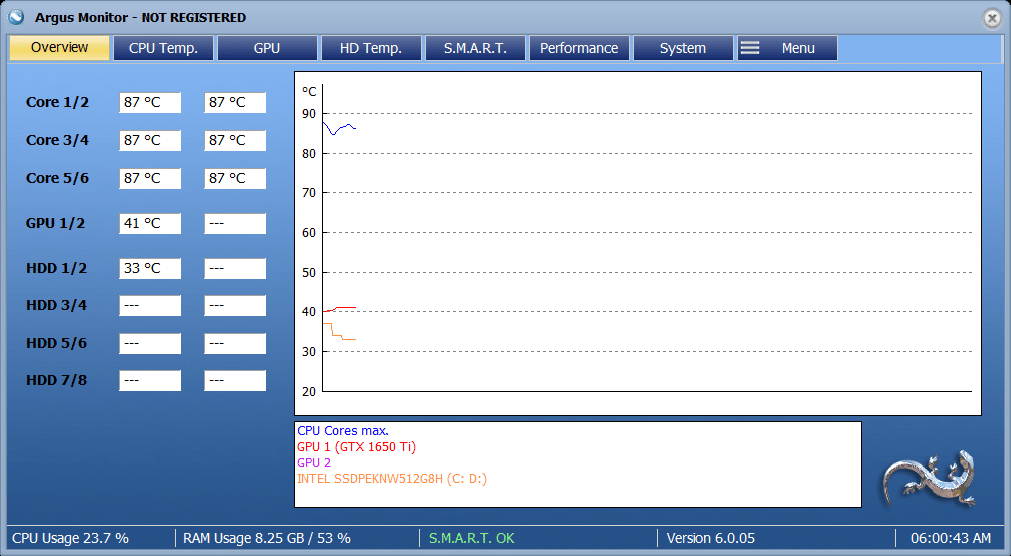
Argus Monitor เป็นโปรแกรมที่เชื่อถือได้และมีน้ำหนักเบาซึ่งผลิตโดยบริษัทเยอรมัน มันทำงานในพื้นหลังและควบคุมความเร็วของพัดลมตลอดจนตรวจสอบความสมบูรณ์ของฮาร์ดดิสก์ ถือว่าเป็นหนึ่งในชุมชนที่ชื่นชอบซอฟต์แวร์ควบคุมความเร็วพัดลมเนื่องจากคุณสมบัติที่โดดเด่นที่กล่าวถึงด้านล่าง:
- ช่วยให้ ควบคุมความเร็วพัดลมของเมนบอร์ดและ GPU ได้อย่างราบรื่นและรวดเร็ว ตามข้อมูลที่มีจากแหล่งอุณหภูมิต่างๆ
- เว็บไซต์อย่างเป็นทางการของ Argus Monitor อันชาญฉลาดนี้เสนอการทดลองใช้ฟรี 30 วันเท่านั้น แต่สามารถดาวน์โหลดเพื่อการใช้งานระยะยาวในการชำระเงินครั้งเดียวที่ 19.95 ดอลลาร์
- ใช้ประโยชน์จากคุณลักษณะ SMART และเซ็นเซอร์ดิจิทัลเพื่อตรวจสอบสถานะสุขภาพและควบคุมอุณหภูมิ HDD
- นอกจากนี้ยังช่วยให้สามารถ ตรวจสอบอุณหภูมิ GPU, CPU และฮาร์ดไดรฟ์ โดยใช้จอแสดงผลแบบกราฟิกและเซ็นเซอร์ดิจิทัล
- มันทำงานโดยอัตโนมัติในฉากหลัง ควบคุมความเร็วพัดลม PC โดยไม่รบกวนการทำงานของคุณ
- ช่วยให้ตรวจสอบได้ว่าระบบจัดการพลังงานทำงานอย่างถูกต้องหรือไม่
- ช่วยให้ผู้ใช้บันทึกข้อมูลสำคัญของตนได้มากถึง 70% ก่อนที่ฮาร์ดไดรฟ์จะเกิดความล้มเหลว
- รองรับ Windows ทุกรุ่น เช่น Windows 7, 8, 8.1 & 10
- อินเทอร์เฟซที่ใช้งานง่ายและเป็นมิตรกับผู้ใช้ ซึ่ง จะแจ้งเตือนปัญหาอุณหภูมิผ่านอีเมล
เช่นเดียวกับซอฟต์แวร์อื่น ๆ ซอฟต์แวร์นี้ยังมีข้อบกพร่องอยู่บ้าง
- ประการแรก ซอฟต์แวร์นี้ ไม่สามารถปรับแต่ง ได้ ตามความต้องการและความต้องการของคุณ
- ประการที่สอง จะไม่สามารถทำงานได้หากไม่มี เซนเซอร์ ในตัวในฮาร์ดแวร์
- สุดท้ายนี้ มีใบอนุญาตให้ทดลองใช้งานฟรี 30 วันเท่านั้น และสำหรับการใช้งานต่อไป คุณต้องซื้อคีย์ใบอนุญาต
แต่อย่าลืมว่าฟีเจอร์ที่แข็งแกร่งของมัน ได้รับการจัดอันดับให้เป็นหนึ่งในซอฟต์แวร์ Windows 10 Fan Control ที่ยอดเยี่ยมและชาญฉลาดที่สุดในการเปลี่ยนหรือควบคุมความเร็วพัดลมของพีซี ณ วันนี้
อ่านเพิ่มเติม: 7 วิธีในการแก้ไขพัดลม CPU ไม่หมุน
3.EasyTune/EasyTune 5
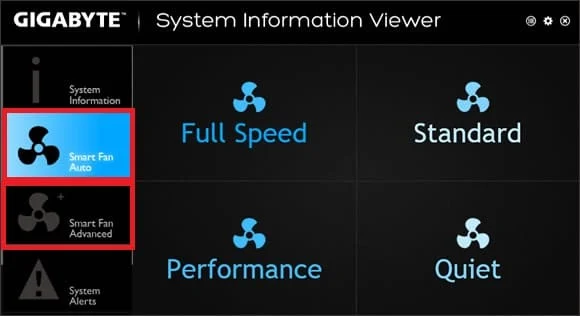
EasyTune 5 โดย Gigabyte ถือเป็นหนึ่งในซอฟต์แวร์ควบคุมความเร็วพัดลมที่ดีที่สุด และได้รับการจัดอันดับให้อยู่ในรายการเครื่องมือที่เหมาะสมที่สุดสำหรับ Windows OS เนื่องจากมีคุณสมบัติที่น่าทึ่งดังต่อไปนี้:
- ช่วยให้คุณสามารถติดตามและตรวจสอบความสมบูรณ์ของพีซีหรือแล็ปท็อปของคุณ
- ใช้ฮีตซิงก์ North-Bridge Chipset ในการจัดการความเร็วพัดลมอัจฉริยะเพื่อให้ชิปเซ็ตบนเมนบอร์ดของคอมพิวเตอร์ของคุณเย็นอยู่เสมอ ปกป้องจากความเสียหายใดๆ อันเนื่องมาจากความร้อนสูงเกินไป
- ช่วยให้คุณสามารถกำหนดค่าความเร็วพัดลมระบายความร้อนของ CPU ตามอุณหภูมิที่แตกต่างกันที่ RPM ที่แตกต่างกัน และแนะนำให้ตั้งค่าพัดลมที่ความเร็วเต็มที่ 60°C
- ช่วยให้คุณสามารถ ตรวจสอบพัดลมได้ทุกประเภท ไม่ว่าจะเป็นพัดลม CPU พัดลมเคส พัดลมแล็ปท็อป หรือพัดลม HDD ซึ่งจัดการได้ทั้งหมด
- ช่วยให้ผู้ใช้สามารถ สลับไปมาระหว่างโหมดต่างๆ ได้แก่ SmartFan Auto หรือ Advanced Mode
- ช่วยให้คุณสามารถตรวจสอบการตั้งค่าพารามิเตอร์การโอเวอร์คล็อกของพัดลมระบายความร้อน PC ในโหมดขั้นสูงเพื่อปรับปรุงประสิทธิภาพของระบบของคุณ
- สามารถปรับแต่งได้อย่างละเอียดเพื่อ จัดการแรงดันไฟฟ้าของระบบและนาฬิกาหน่วยความจำ ใน Windows OS
- เปิดใช้งานการตรวจสอบประสิทธิภาพโดยใช้ MIB เช่น คุณลักษณะ Management Information Base ซึ่งเป็นไฟล์ข้อความข้อมูล ASCII ที่มีรายละเอียดคุณลักษณะ Simple Network Management Protocol (SNMP) ในรายการเพื่อจัดการอุปกรณ์ เช่น การควบคุมความเร็วพัดลมพีซีของคุณ ในกรณีนี้ .
- นอกจากนี้ยังตรวจสอบประสิทธิภาพของพัดลมพีซีโดยใช้คุณสมบัติ CIA ซึ่งตัวอักษรสามตัวแสดงถึงการรักษาความลับ ความสมบูรณ์ และความพร้อมใช้งาน โดยเน้นเป็นพิเศษที่การรักษาความลับโดยสรุปเป้าหมายและวัตถุประสงค์ในการป้องกันมัลแวร์/การโจมตีทางเว็บ การละเมิดข้อมูล ฟิชชิ่ง ฯลฯ ในขณะที่รักษาความปลอดภัยของข้อมูลระบบควบคุมความเร็วพัดลม
- รองรับ Windows ทุกรุ่น
- สามารถดาวน์โหลดได้ฟรีและติดตั้งเพื่อให้ทำงานบนพีซี/แล็ปท็อปของคุณได้จากเว็บไซต์ Easy tune 5 อย่างเป็นทางการของ Gigabyte
ข้อเสียเพียงอย่างเดียวของซอฟต์แวร์นี้คือมีการใช้งานที่จำกัดและไม่รองรับระบบที่ทำงานบน Linux หรือ Mac OS ประการที่สอง คุณสมบัติการโอเวอร์คล็อกในบางครั้งอาจทำให้มีข้อผิดพลาด ซึ่งส่งผลต่อประสิทธิภาพของระบบของคุณ
4. เปิดการตรวจสอบฮาร์ดแวร์
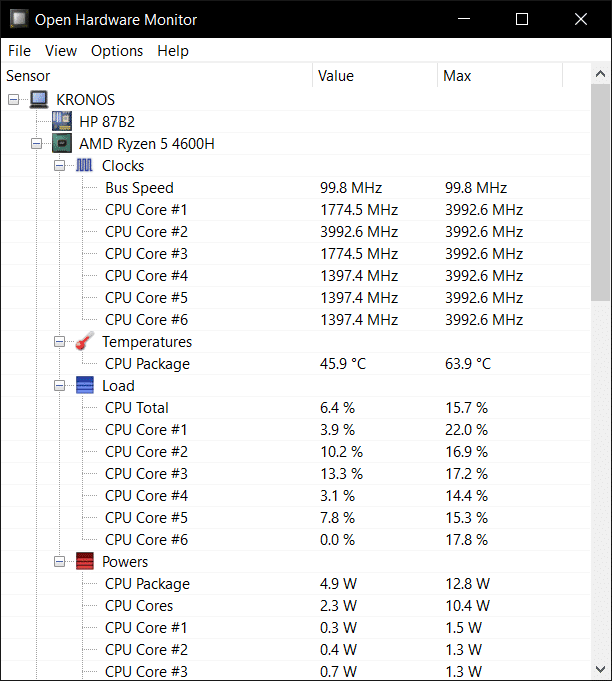
Open Hardware Monitor เป็นเครื่องมือที่ทรงพลังสำหรับซอฟต์แวร์ควบคุมความเร็วพัดลมมีคุณสมบัติที่น่าทึ่งอีกมากมายที่ช่วยเพิ่มประสิทธิภาพระบบของคุณตามรายการด้านล่าง:
- เป็นโปรแกรม โอเพ่นซอร์สที่ใช้งานได้ฟรี ซึ่งทุกคนสามารถศึกษา ใช้ เปลี่ยนแปลง และแบ่งปันซอฟต์แวร์และซอร์สโค้ดของซอฟต์แวร์กับบุคคลอื่นและเพื่อวัตถุประสงค์ใดก็ได้
- รองรับชิปตรวจสอบฮาร์ดแวร์รุ่นล่าสุดส่วนใหญ่พร้อมกับคุณสมบัติอื่นๆ เช่น ความเร็วสัญญาณนาฬิกา แรงดันไฟฟ้า หรืออุณหภูมิของระบบ
- ตรวจสอบและตรวจสอบอุณหภูมิของ CPU โดยใช้เซ็นเซอร์อุณหภูมิหลักและแสดงข้อมูลในซิสเต็มเทรย์หรือหน้าต่างหลักในเดสก์ท็อปที่ปรับแต่งได้
- การอ่านอุณหภูมิแบบดิจิตอลจะวัดอุณหภูมิของดิสก์เพื่อหลีกเลี่ยงความร้อนสูงเกินไปของ CPU หรือเมนบอร์ดของแล็ปท็อป
- ส่วนต่อประสานผู้ใช้ที่เป็นระเบียบและชัดเจนนั้นทำงานได้ทั้งบนระบบ 32 บิตและ 64 บิต
- นอกจากนี้ยังช่วยให้สามารถใช้แอตทริบิวต์ SMART เพื่อเข้าถึงอุณหภูมิของฮาร์ดไดรฟ์ได้
- อินเทอร์เฟซที่ปรับแต่งได้สูงจะแสดง เซ็นเซอร์การ์ดวิดีโอ ATI และ NVIDIA เช่นกัน
- ไม่จำเป็นต้องติดตั้งบนพีซี/แล็ปท็อปของคุณ แต่หากต้องการ คุณสามารถดาวน์โหลดได้จากเว็บไซต์ทางการ
- เข้ากันได้กับ Microsoft Windows XP / Vista / 7/8 / 8.1 / 10 และ Linux OS . ที่ใช้ x86
- นอกจากจะเป็นหนึ่งในซอฟต์แวร์ควบคุมความเร็วพัดลมที่ดีที่สุดแล้ว ยังตรวจสอบอุณหภูมิของอุปกรณ์อื่นๆ เช่น OPAMPS ตัวควบคุมแรงดันไฟฟ้า ทรานซิสเตอร์ วงจรนาฬิกา และอื่นๆ ได้อีกด้วย
ข้อเสียเพียงอย่างเดียวคือ ไม่ได้ตั้งค่าเริ่มต้นคงที่สำหรับการควบคุมอุณหภูมิ ดังนั้นจึงจำเป็นต้องตรวจสอบระดับอุณหภูมิที่ปลอดภัยสูงสุดอยู่เสมอ แต่ด้วยการใช้อุปกรณ์ตรวจสอบอุณหภูมิแบบดิจิทัล เราสามารถติดตามอุณหภูมิของดิสก์และหลีกเลี่ยงความร้อนสูงเกินไปของ CPU หรือเมนบอร์ดของแล็ปท็อปได้ ประการที่สอง ไม่ได้มีไว้สำหรับการใช้งานของผู้ใช้คอมพิวเตอร์ทั่วไป
ข้อได้เปรียบที่สำคัญของซอฟต์แวร์ควบคุมความเร็วพัดลมของพีซีนี้คือ ใช้งานง่ายและ อัปเดตฮาร์ดแวร์อย่างต่อเนื่อง เพื่อตอบสนองความต้องการและข้อกำหนด ด้วยเหตุนี้ มันจึงยังคงอยู่ในรายการซอฟต์แวร์ที่ดีที่สุดในการเปลี่ยนแปลงหรือควบคุมความเร็วพัดลมของ PC ทำให้มีการแข่งขันที่รุนแรงกับซอฟต์แวร์ Speedfan
อ่านเพิ่มเติม: วิธีตรวจสอบอุณหภูมิ CPU ของคุณใน Windows 10
5. การควบคุมพัดลมโน๊ตบุ๊ค
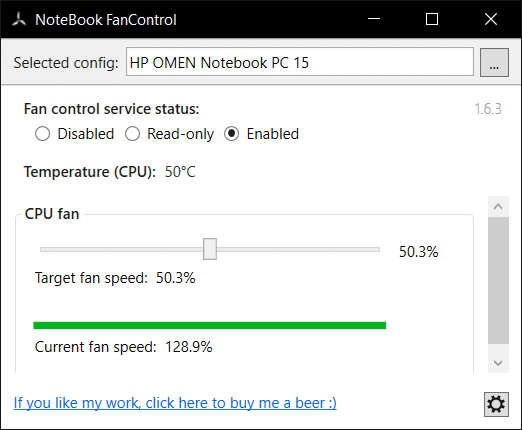
ซอฟต์แวร์ควบคุมพัดลมโน้ตบุ๊กได้รับการออกแบบมาเพื่อให้สามารถควบคุมความเร็วพัดลมของคอมพิวเตอร์และเข้าสู่รายการซอฟต์แวร์ควบคุมพัดลมที่ดีที่สุดของเราได้เนื่องด้วยเหตุผลดังต่อไปนี้:
- มีอินเทอร์เฟซที่ ใช้งานง่าย ตรงไปตรงมา ใช้งานฟรี ซึ่ง สามเณรคอมพิวเตอร์ก็สามารถใช้งานได้เช่นกัน
- มัน ตรวจสอบอุณหภูมิของ CPU แบบเรียลไทม์ โดยใช้เซ็นเซอร์ความร้อนและควบคุมความเร็วของพัดลมตามลำดับ
- นอกจากนี้ยังช่วยให้คุณสามารถปิดใช้งานบริการควบคุมพัดลมและช่วยให้คุณสามารถควบคุมความเร็วพัดลมของพีซีได้ด้วยตนเองโดยใช้แถบเลื่อนแบบธรรมดาที่อยู่ตรงกลางของเมนูหลัก อย่างไรก็ตาม ทางที่ดีที่สุดคือปล่อยให้ใช้ระบบควบคุมอัตโนมัติเพื่อหลีกเลี่ยงความเสียหายต่อเมนบอร์ดเนื่องจากความร้อนสูงเกินไปที่ไม่ต้องการ
- มันเข้ากันได้กับแล็ปท็อปทุกยี่ห้อที่ใช้ Windows 7, 8 หรือ 10 และเริ่มทำงานโดยอัตโนมัติเมื่อคุณเปิดระบบของคุณ
- มันปรับเปลี่ยนสีของสัญลักษณ์ถาดระบบจากการตั้งค่าและเปิดใช้งานการแสดงอุณหภูมิของ CPU ในถาดระบบด้วย
- สามารถดาวน์โหลด ได้โดยตรงจากเว็บไซต์ Notebook Fan Control
หมายเหตุ: เยี่ยมชมเว็บไซต์ทางการของ Github และตรวจสอบว่าตัวควบคุมความเร็วพัดลมนี้รองรับระบบของคุณหรือไม่ ถ้าเป็นเช่นนั้น คุณสามารถดาวน์โหลดตามที่ระบุด้านบน
6. จอภาพ HW
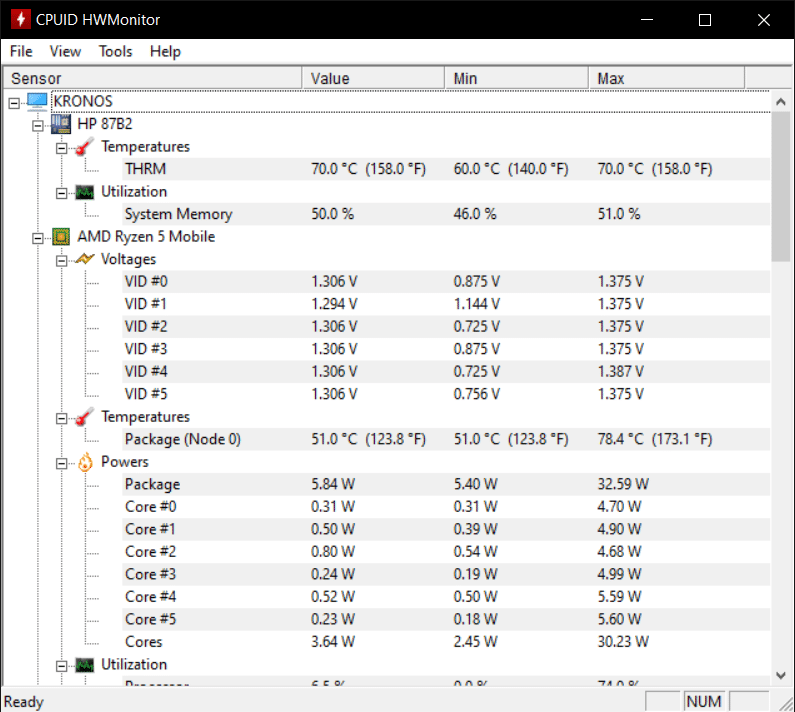
HW Monitor เป็นโปรแกรมตรวจสอบความเร็วพัดลมที่เชื่อถือได้ และถือว่าอยู่ในรายการซอฟต์แวร์ควบคุมความเร็วพัดลมที่ดีที่สุดเนื่องจากมีลักษณะดังต่อไปนี้:
- ซอฟต์แวร์ฟรีที่ออกแบบมาอย่างดี แม่นยำ และใช้งานง่ายเพื่อเปลี่ยนหรือควบคุมความเร็วพัดลมของพีซี
- มันตรวจสอบความเร็วแบบเรียลไทม์และเก็บบันทึกที่สมบูรณ์ของความเร็วพัดลมต่ำสุดและสูงสุดของพัดลมทั้งสามตัว ได้แก่ พัดลม CPU ที่ช่วยให้เมนบอร์ดเย็นและอีกสองตู้พัดลมตัวหนึ่งสำหรับช่องอากาศเย็นและอีกตัวสำหรับระบายอากาศร้อน วัตถุประสงค์
- นอกจากนี้ยัง ติดตามและบันทึกแรงดันไฟของเมนบอร์ด แรง ดันโปรเซสเซอร์ อุณหภูมิโปรเซสเซอร์ทั้งในหน่วยเซลเซียสหรือฟาเรนไฮต์ การใช้พลังงานของระบบเป็นวัตต์ และอื่นๆ อีกมากมาย
- ช่วยให้คุณสามารถบันทึกข้อมูลอินเทอร์เฟซทั้งหมดในไฟล์ TXT
- สามารถใช้งานได้ ทั้งแบบ 32 บิตและ 64 บิต
- มันเข้ากันได้กับ Windows ทุกรุ่นรวมถึง Windows 11 ล่าสุด
- ช่วยให้คุณสามารถเชื่อมต่อกับเครือข่ายอื่นหรือที่อยู่ IP เฉพาะที่คุณต้องการมีส่วนร่วม
- มันยังมีชิปเซ็นเซอร์ทั่วไปเช่น ITE IT87 series, Winbond IC ส่วนใหญ่และอื่น ๆ
- ใช้ทรัพยากรน้อยที่สุดเพื่อสร้างกราฟโดยอัตโนมัติ สำหรับแต่ละเซสชันสด และช่วยให้คุณสามารถรวมค่าที่วิเคราะห์ไว้ในซิสเต็มเทรย์
- รองรับฮาร์ดแวร์ใหม่และอัปเดตข้อมูลอย่างรวดเร็ว
- รุ่นที่อัปเกรด มีราคาตั้งแต่ 22.40 ดอลลาร์
แม้ว่าซอฟต์แวร์นี้จะเป็นหนึ่งในซอฟต์แวร์ที่ดีที่สุดในการเปลี่ยนหรือควบคุมความเร็วพัดลมของพีซี แต่จุดอ่อนที่สำคัญของซอฟต์แวร์นี้คือไม่สร้างการแจ้งเตือน และคุณต้องคอยตรวจสอบและดูแลสิ่งต่างๆ ด้วยตนเองเป็นประจำ ประการที่สอง ซอฟต์แวร์นี้ใช้ได้เฉพาะกับพีซี/แล็ปท็อปที่ใช้ Windows เท่านั้น แต่ไม่สามารถใช้งานได้กับอุปกรณ์ต่างๆ ที่ใช้ Mac หรือ Linux OS
อ่านเพิ่มเติม: วิธีลบหรือรีเซ็ตรหัสผ่าน BIOS
7. คอร์แซร์ ลิงค์
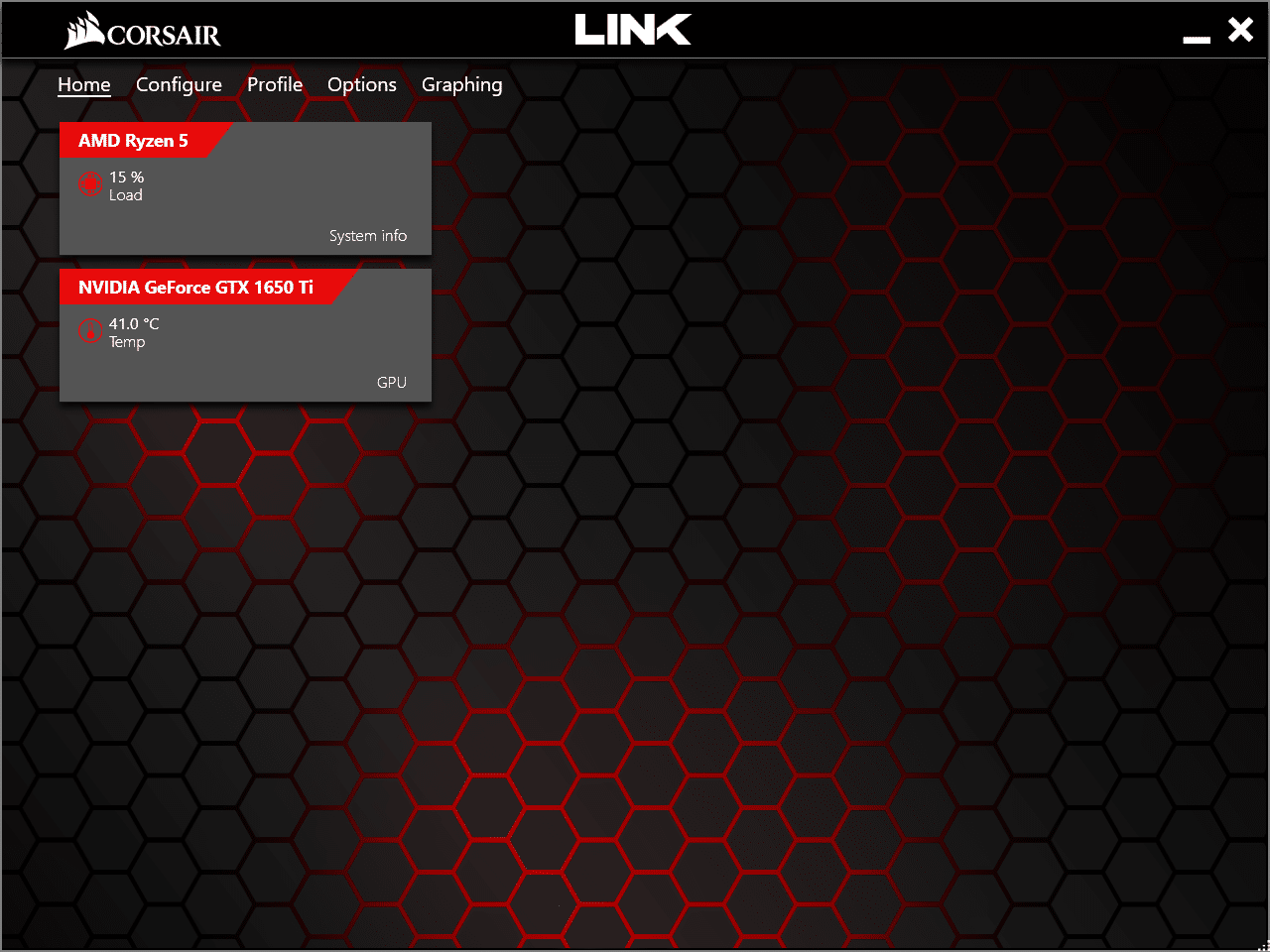
Corsair Link เป็นซอฟต์แวร์ที่ดีที่ถือว่าอยู่ในรายการซอฟต์แวร์ควบคุมความเร็วพัดลมที่ดีที่สุด เนื่องจากมีคุณสมบัติที่น่าทึ่งบางประการดังรายละเอียดด้านล่าง:

- ซอฟต์แวร์ควบคุมพัดลมสำหรับพีซีนี้เป็นยูทิลิตี้ฟรีที่ ปรับการระบายความร้อนโดยอัตโนมัติโดย ใช้ตัวระบายความร้อนซีพียูเหลว Hydro Series
- อินเทอร์เฟซที่ใช้งานง่ายช่วยให้ควบคุมพัดลมสำหรับพีซีหรือแล็ปท็อปที่ใช้ Windows ได้อย่างสมบูรณ์ และช่วยให้สามารถเปลี่ยนแปลงความเร็วพัดลม CPU ของคอมพิวเตอร์ ปรับความเร็วพัดลมได้ 100% หรือน้อยกว่า ทั้งนี้ขึ้นอยู่กับความร้อนสูงเกินไปของพีซีของคุณ
- โดยจะตรวจสอบอุณหภูมิของ CPU, อุณหภูมิของ HDD และความผันผวนของความเร็ว และแสดงข้อมูลความเร็วพัดลม CPU/GPU บนแดชบอร์ดแบบเรียลไทม์ พร้อม แจ้งเตือน
- มีอินเทอร์เฟซสำหรับเกมที่สมบูรณ์แบบ และควรติดตั้งบนพีซีของนักเล่นเกมทุกคน
- นอกจากการแสดงความเร็วพัดลมแล้ว ยังระบุการอ่านค่าแรงดันไฟเมนเฟรม โหลดไฟฟ้า และความถี่ DRAM (Dynamic Random Access Memory) ซึ่งเป็นหน่วยความจำเซมิคอนดักเตอร์พร้อมการเข้าถึงแบบสุ่มที่ช่วยให้สามารถจัดเก็บข้อมูลแต่ละบิตในเซลล์ได้
- รองรับระบบปฏิบัติการ Windows เกือบทั้งหมดและสามารถดาวน์โหลดได้จากเว็บไซต์ทางการของ Corsair Link
- ช่วยให้คุณสามารถ เลือกและเปลี่ยนภาพที่กำหนดเอง และแสดงภาพของเคสพีซีในพื้นหลัง
แม้ว่าจะเป็นฮาร์ดแวร์ที่มีประสิทธิภาพมากที่ช่วยป้องกันข้อผิดพลาดของพีซี แต่ก็ไม่เป็นมิตรต่อผู้ใช้มากนัก ถือเป็นการควบคุมพัดลมเฉพาะแบรนด์สำหรับพีซีที่มี ความเข้ากันได้แบบจำกัด ซึ่งมีปัญหากับระบบปฏิบัติการ Windows 10
8. TPFan Control
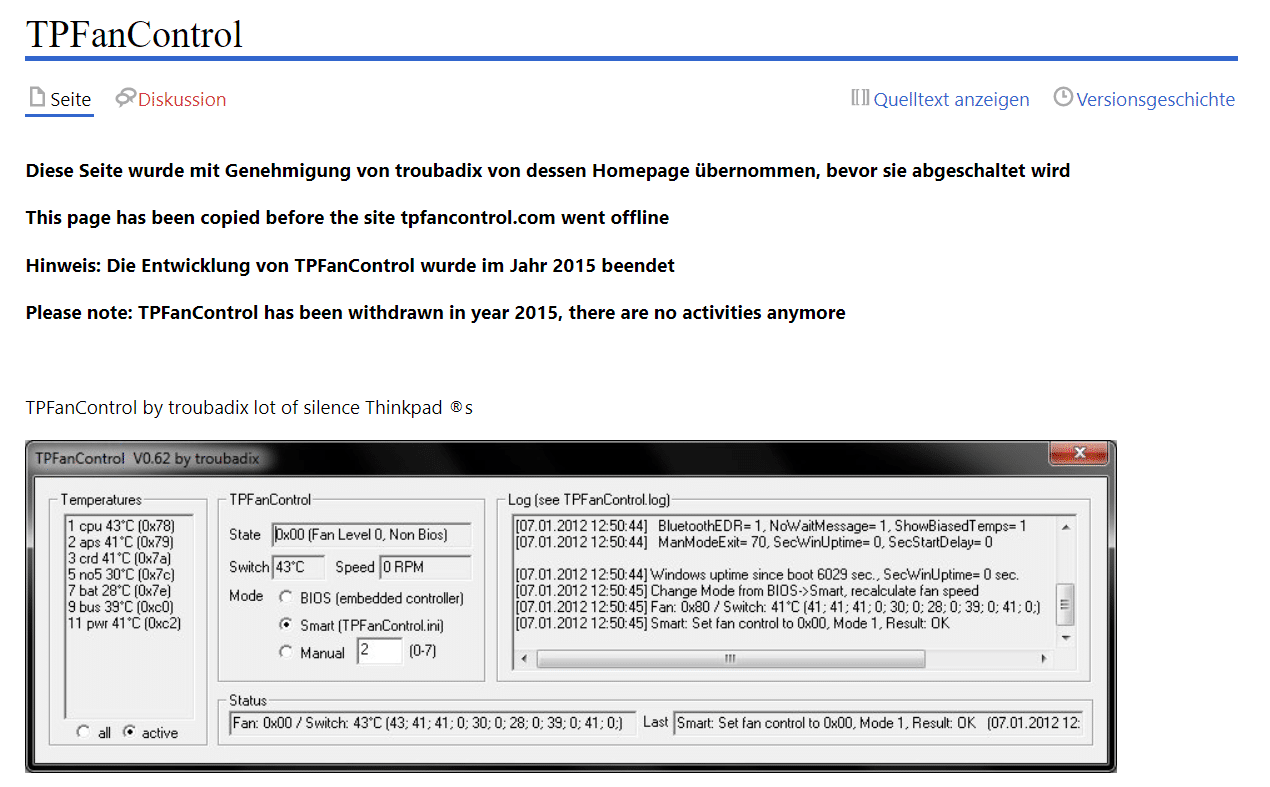
TPFan Control เป็นยูทิลิตี้ โอเพ่นซอร์สฟรี เรียบง่าย น้ำหนักเบา ซึ่ง ถือเป็นหนึ่งในซอฟต์แวร์ควบคุมความเร็วพัดลมที่ดีที่สุด โดยครองตำแหน่งที่ 8 ในรายการเนื่องจากคุณสมบัติดังต่อไปนี้:
- ช่วยให้ควบคุมอุณหภูมิ CPU และ GPU และความเร็วพัดลมขณะทำงานในพื้นหลังได้
- ช่วยให้สามารถ เลือกการตั้งค่าความเร็วเจ็ดระดับ ของพัดลมควบคุมอุณหภูมิเพื่อการระบายความร้อนอย่างมีประสิทธิภาพ
- จะแสดง ไอคอนแจ้งเตือน เพื่อระบุ CPU, GPU และอุณหภูมิของเมนบอร์ด
- นอกจากนี้ยัง ช่วยควบคุมเสียงรบกวนของพัดลม นอกเหนือจากการควบคุมความเร็วของพัดลม
- รองรับระบบ Windows 32 บิตและ 64 บิตทั้งหมด
- สามารถเลือกให้ทำงานใน โหมดแมนนวล โหมดอัจฉริยะ หรือโหมด BIOS ได้ตามต้องการ
ข้อเสียของซอฟต์แวร์นี้คือในตอนแรกจะ แสดงโฆษณาคาวที่ไม่ต้องการ นอกจากนี้ เนื่องจากอินเทอร์เฟซที่จำกัดและเข้มงวด จึงมีไว้สำหรับผู้ใช้มืออาชีพเท่านั้น และอาจซับซ้อนเล็กน้อยสำหรับมือใหม่
อ่านเพิ่มเติม: แก้ไขปัญหาการใช้งาน CPU และดิสก์สูงของ Windows 10
9. โซแทค ไฟร์สตอร์ม
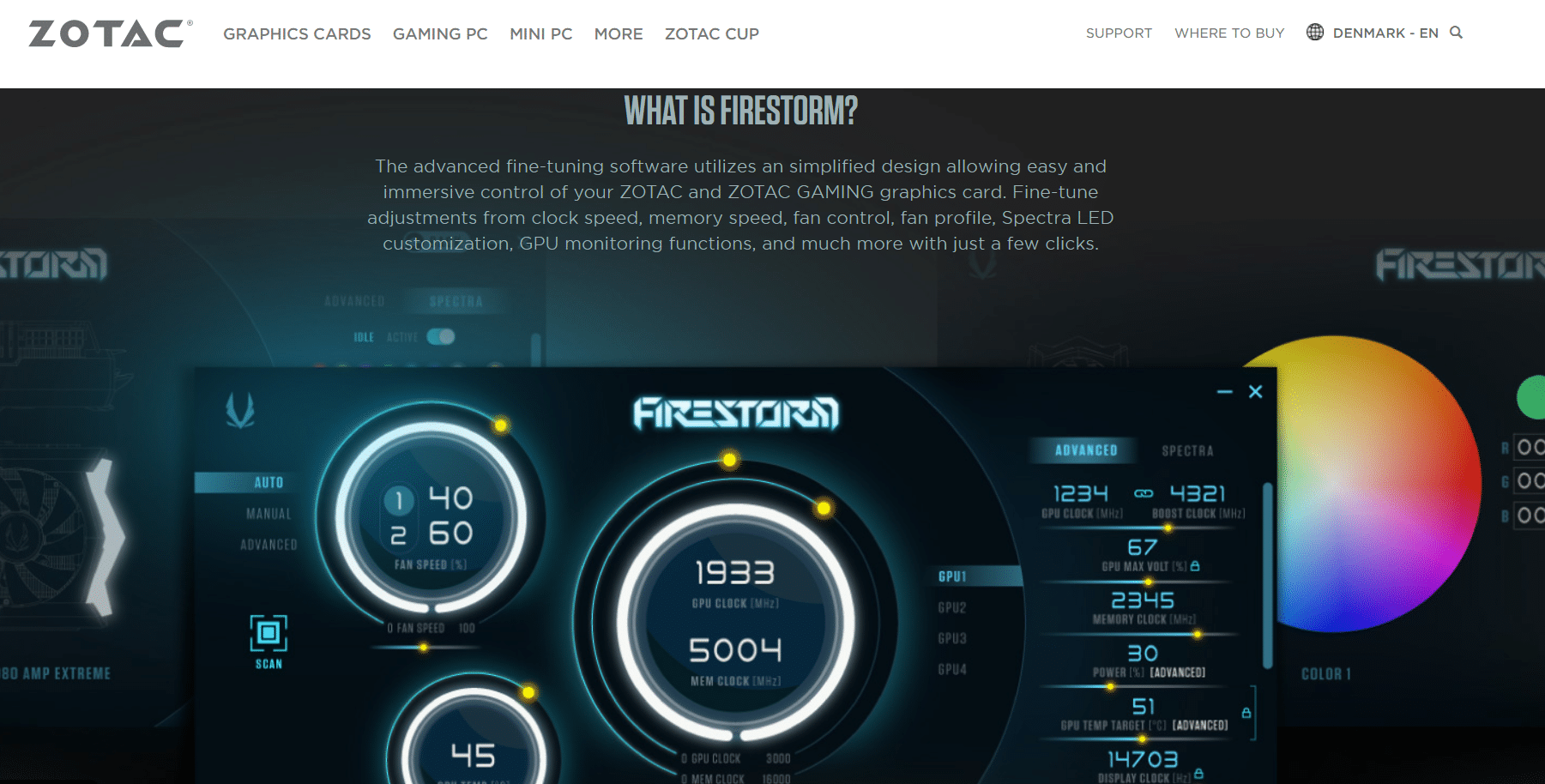
Zotac FireStorm เป็นอีกหนึ่งจอภาพฮาร์ดแวร์ที่เป็นที่รู้จักซึ่งถือว่าอยู่ในรายการซอฟต์แวร์ควบคุมความเร็วพัดลมที่ดีที่สุดเนื่องจากคุณสมบัติดังต่อไปนี้:
- มีอินเทอร์เฟซผู้ใช้ที่ เข้าใจง่ายและตรงไปตรงมา ซึ่งช่วยให้คุณดู แก้ไข และควบคุมความเร็วพัดลมได้อย่างมีประสิทธิภาพ มีส่วนการตรวจสอบเฉพาะที่ใช้กราฟิกการ์ด Nvidia เพื่อดูความเร็วนาฬิกาแบบเรียลไทม์ อุณหภูมิ ความเร็วพัดลม ฯลฯ
- เนื่องจากความพร้อมใช้งานของข้อมูลที่จำเป็นทุกประเภท อินเทอร์เฟซผู้ใช้จึง ช่วยให้มีความยืดหยุ่นมากขึ้น ในการควบคุมอุณหภูมิของอุปกรณ์ฮาร์ดแวร์และความเร็วพัดลม
- ช่วยให้สามารถควบคุมความเร็วสัญญาณนาฬิกาได้หลายแบบ เช่น ความเร็วสัญญาณนาฬิกาของ GPU, ความเร็วนาฬิกาของหน่วยความจำ, ความเร็วสัญญาณนาฬิกา Shader และค่า VDDC ในส่วนนาฬิกา
- ตัวตรวจสอบความเร็วพัดลมนี้รองรับ Windows 7, Windows 8 และซอฟต์แวร์ Windows 10
- เปิดใช้งานการควบคุมอื่นๆ ได้หลายอย่าง เช่น การควบคุมพัดลม การควบคุม CPU เป็นต้น
- นอกจากการควบคุมความเร็วพัดลมแล้ว ยังให้การควบคุม RGB ซึ่งประกอบด้วยสีพื้นฐานสามสี ได้แก่ สีแดง สีเขียว และสีน้ำเงิน และผสมสีเหล่านี้เพื่อสร้างสีเฉพาะที่ทำให้เคสคอมพิวเตอร์ดูสวยงามและมีสไตล์ ดังนั้น ในแง่ของประสิทธิภาพ การควบคุม RGB ไม่ได้เพิ่มอะไรเพิ่มเติมนอกจากการปรับปรุงรูปลักษณ์เพียงอย่างเดียว
นอกจากนี้ยังมีส่วนแบ่งของข้อเสีย ข้อเสียเปรียบที่ใหญ่ที่สุดคือการไม่สามารถตรวจสอบและตรวจสอบกราฟิกการ์ดอื่นนอกเหนือจาก NVIDIA ประการที่สอง เนื่องจากมีข้อบกพร่องเล็กน้อย จึงอาจ ไม่สอดคล้องกันในบางครั้ง
แม้ว่าแอปพลิเคชั่นซอฟต์แวร์นี้จะไม่มีเสียงระฆังและนกหวีดมากมายเหมือนซอฟต์แวร์อื่น ๆ ในรายการ แต่มีประสิทธิภาพเพียงพอที่จะให้ความยืดหยุ่นในการตรวจสอบและควบคุมความเร็วของพัดลมเพื่อควบคุมและรักษาอุณหภูมิของฮาร์ดแวร์
10. HWiNFO
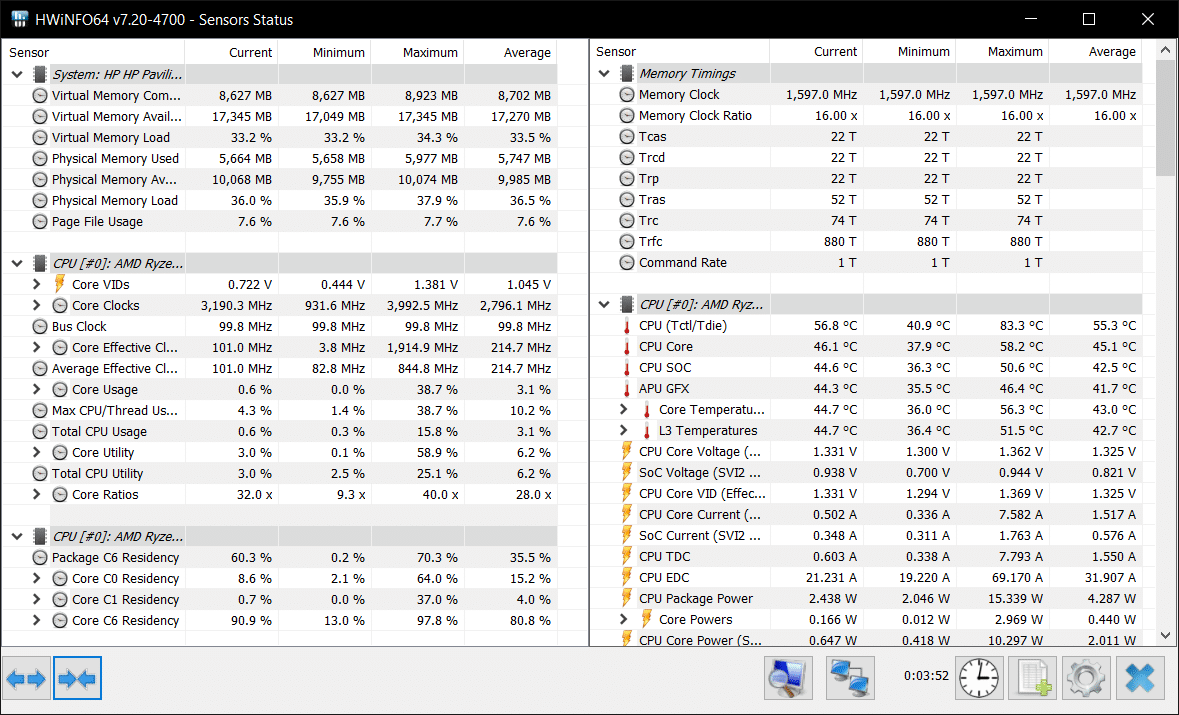
HWiNFO ยังเป็นซอฟต์แวร์ที่มีประโยชน์และน่าทึ่งมากสำหรับ Windows ที่ให้คุณทำงานต่าง ๆ บนคอมพิวเตอร์ของคุณ ทำให้มันสามารถรักษาตำแหน่งของมันในรายการซอฟต์แวร์ควบคุมความเร็วพัดลมที่ดีที่สุด ด้านล่างนี้เป็นคุณสมบัติที่ยอดเยี่ยมหลายประการของซอฟต์แวร์ควบคุมพัดลมสำหรับพีซีนี้เพื่อการอ้างอิงและการใช้งานของคุณ:
- ช่วยให้ ปรับความเร็ว CPU และพัดลมตู้ได้ง่าย รวดเร็ว และทันที
- ช่วยให้สามารถตรวจสอบส่วนประกอบระบบอื่น ๆ เช่น CPU, เมนบอร์ด, อุณหภูมิ HDD, แพ็คเกจ CPU, พลังงาน GPU, นาฬิกาคอร์และอื่น ๆ อีกมากมาย
- นอกจากนี้ยังให้ข้อมูลเกี่ยวกับชื่อรหัส CPU และ GPU ของระบบ ประเภท RAM และรายงานหลายฉบับเกี่ยวกับความถี่เทอร์โบของ CPU ข้อมูล BIOS ข้อมูลเซ็นเซอร์ และอีกมากมาย
- มัน เก็บรายงาน ทั้งหมดที่มีค่าทั้งหมดของพารามิเตอร์ต่าง ๆ ที่กล่าวถึงข้างต้นในไฟล์ CSV
- รองรับเทคโนโลยีและมาตรฐานล่าสุดที่ใช้งานได้กับทั้งระบบ 32 บิตและ 64 บิต
- มัน เข้ากันได้กับระบบปฏิบัติการ Windows ทั้งหมด เช่น Windows Vista, Windows XP, Windows 7, Windows 8 และ Windows รุ่นล่าสุดเช่น Windows 10
ซอฟต์แวร์ที่ปรับแต่งได้นี้ยังมี เวอร์ชันพกพา ที่คุณสามารถใช้ได้แม้ในขณะเดินทาง ซอฟต์แวร์นี้จัดทำรายงานเฉพาะพารามิเตอร์ที่ต้องการโดยให้รายละเอียดว่างของพารามิเตอร์ที่คั่นด้วย นอกจากจะเป็นตัวเลือกในอุดมคติสำหรับผู้ที่มองหาเวอร์ชันฟรีแล้ว ยังมี รุ่น HWiNFO Pro ที่อัปเกรดพร้อมฟีเจอร์เพิ่มเติม โดยใช้โปรแกรมเสริมหรือเครื่องมือของบุคคลที่สาม และมีราคา $24.94 สำหรับผู้ที่สนใจในตัวเลือกเพิ่มเติม
อ่านเพิ่มเติม: วิธีตรวจสอบอุณหภูมิ CPU ของคุณใน Windows 10
11. การควบคุมพัดลม Mac
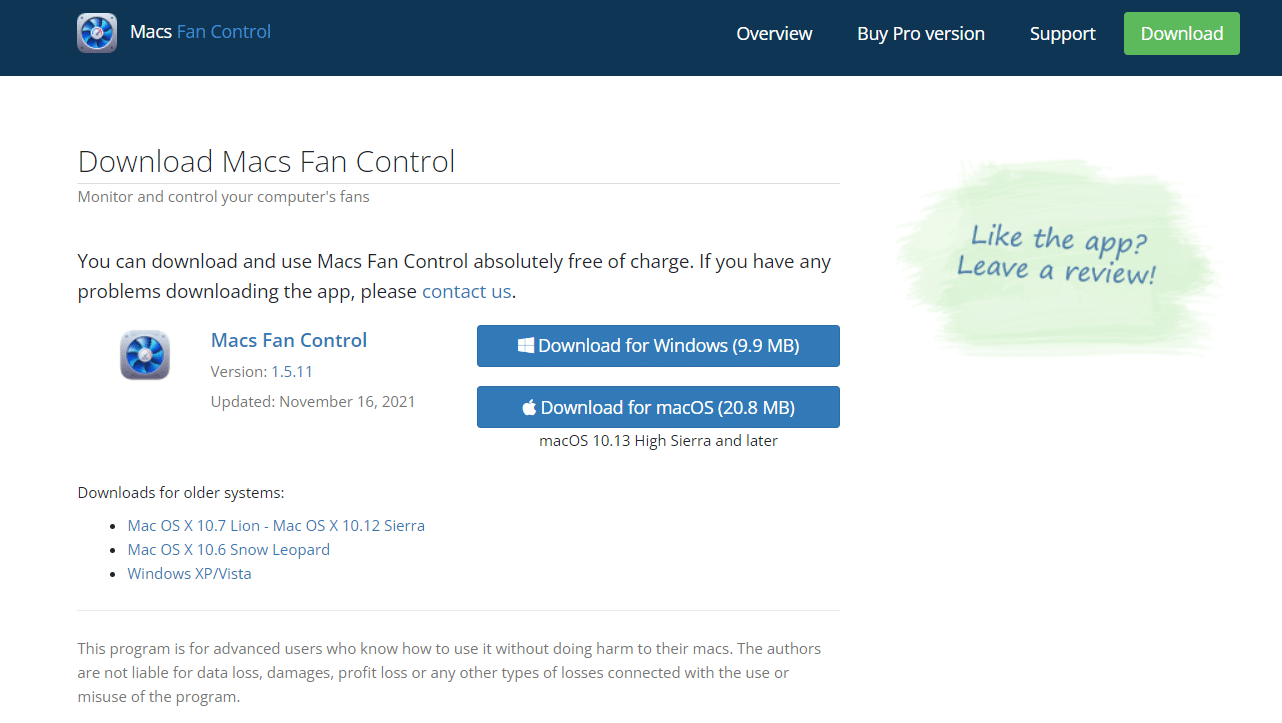
Mac Fan Control เป็นซอฟต์แวร์ควบคุมความเร็วพัดลมอีกตัวหนึ่งที่ใช้โดยผู้ใช้คอมพิวเตอร์ Mac เนื่องจากสาเหตุดังต่อไปนี้:
- ช่วยให้สามารถตรวจสอบ GPU, CPU และอุณหภูมิฮาร์ดไดรฟ์ของ บริษัท อื่นได้ทันทีโดยใช้เทคโนโลยี SMART
- อินเทอร์เฟซที่ใช้งานง่าย แก้ไขเสียงรบกวน ที่เกิดจากการเปลี่ยน iMac Hard Disk Drive
- ใช้งานง่าย โดยแสดงพัดลมทั้งหมดด้านหนึ่งและส่วนประกอบอื่นๆ อยู่ฝั่งตรงข้าม
- มัน ป้องกันความร้อนสูงเกินไป ของ MacBook Pro ได้อย่างง่ายดายโดยเปลี่ยน RPM พัดลม CPU โดยใช้ตัวเลื่อนแล้วคลิก 'ตกลง' บนปุ่มกำหนดเอง
- ใช้งานได้ไม่เฉพาะกับ Mac OS แต่ยังใช้ได้กับ Windows OS ทุกรุ่น เช่น Windows 10/8/7, Windows Vista และ Windows XP
- ดาวน์โหลดฟรีโดยใช้ Boot Camp ซึ่งเป็นซอฟต์แวร์อเนกประสงค์ที่ช่วยให้พีซีและแล็ปท็อป Apple Macintosh ทำงานได้ ทั้ง Windows และ Mac OS
- โปรแกรมฟรีแวร์นี้สามารถดาวน์โหลดได้จากเว็บไซต์ Mac Fan Control ในภาษาต่างๆ มากกว่า 30 ภาษา
เช่นเดียวกับคู่อื่น ๆ ก็มีข้อเสียอยู่บ้าง ไม่มีการแจ้งเตือนอัตโนมัติ และความชัดเจนว่าพัดลมตัวใดควบคุมโดยเซ็นเซอร์ตัวใด อย่างไรก็ตาม ด้วยคุณสมบัติที่น่าทึ่งที่สุดบางส่วนตามที่ระบุไว้ข้างต้น ซอฟต์แวร์ควบคุมความเร็วพัดลมที่ดีที่สุดสำหรับผู้ใช้ Mac นั้นไม่ต้องสงสัยเลยแม้แต่น้อย
12. smcFanControl
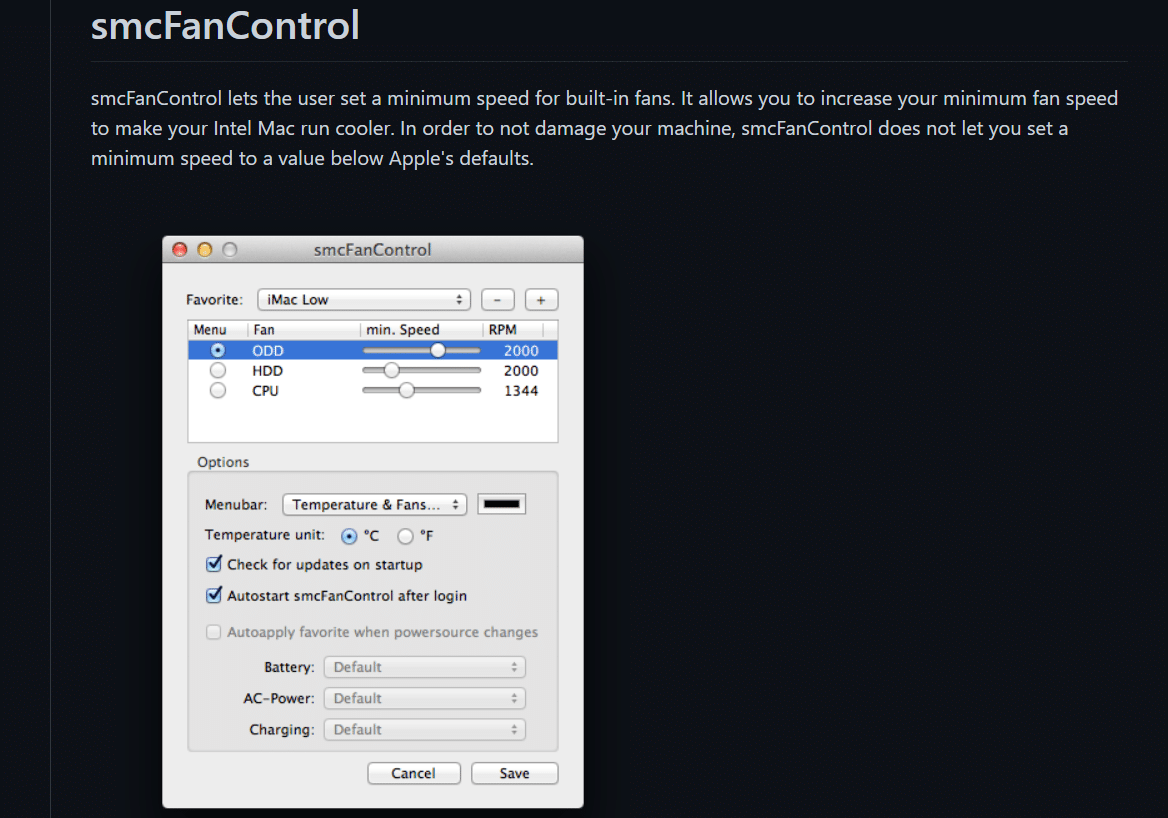
เนื่องจากอุปกรณ์ Mac สมัยใหม่มีความร้อนสูงเกินไปอย่างรวดเร็ว ซอฟต์แวร์ควบคุมความเร็วพัดลมนี้จึงเป็นหนึ่งในรายการโปรดของแฟนๆ โดยเฉพาะสำหรับผู้ใช้ Mac เนื่องจากคุณสมบัติที่น่าทึ่งตามรายละเอียดด้านล่าง:
- ช่วยให้คุณสามารถปรับและควบคุมความเร็วของพัดลม CPU และพัดลมคอมพิวเตอร์หลักได้อย่างอิสระ
- จะเพิ่มการตั้งค่าความเร็วพัดลมขั้นต่ำโดยอัตโนมัติเพื่อหลีกเลี่ยงไม่ให้ความร้อนสูงเกินไป
- มีให้ดาวน์โหลด ติดตั้ง และตั้งค่าซอฟต์แวร์ควบคุมพัดลม CPU นี้โดย ไม่เสียค่าใช้จ่าย
- มันเข้ากันได้กับทั้งเดสก์ท็อปและพัดลมแล็ปท็อปทำให้ไม่เครียดกับฮาร์ดแวร์ของระบบ
- ให้คำตอบที่ชัดเจนเพื่อแก้ไขปัญหาเดสก์ท็อป/แล็ปท็อปของคุณร้อนเกินไป และใช้งานง่ายแม้สำหรับผู้เริ่มต้น
- สามารถดาวน์โหลดได้จากเว็บอย่างง่ายดายโดยใช้ลิงก์ smcFanControl
ข้อเสียของแอปพลิเคชั่นนี้คือ มีให้สำหรับผู้ใช้ Mac เท่านั้น และไม่ได้มีไว้สำหรับระบบที่ทำงานบน Windows OS ประการที่สอง การติดตาม ข้อผิดพลาดนั้นช้า
13. ASUS AI Suite 3
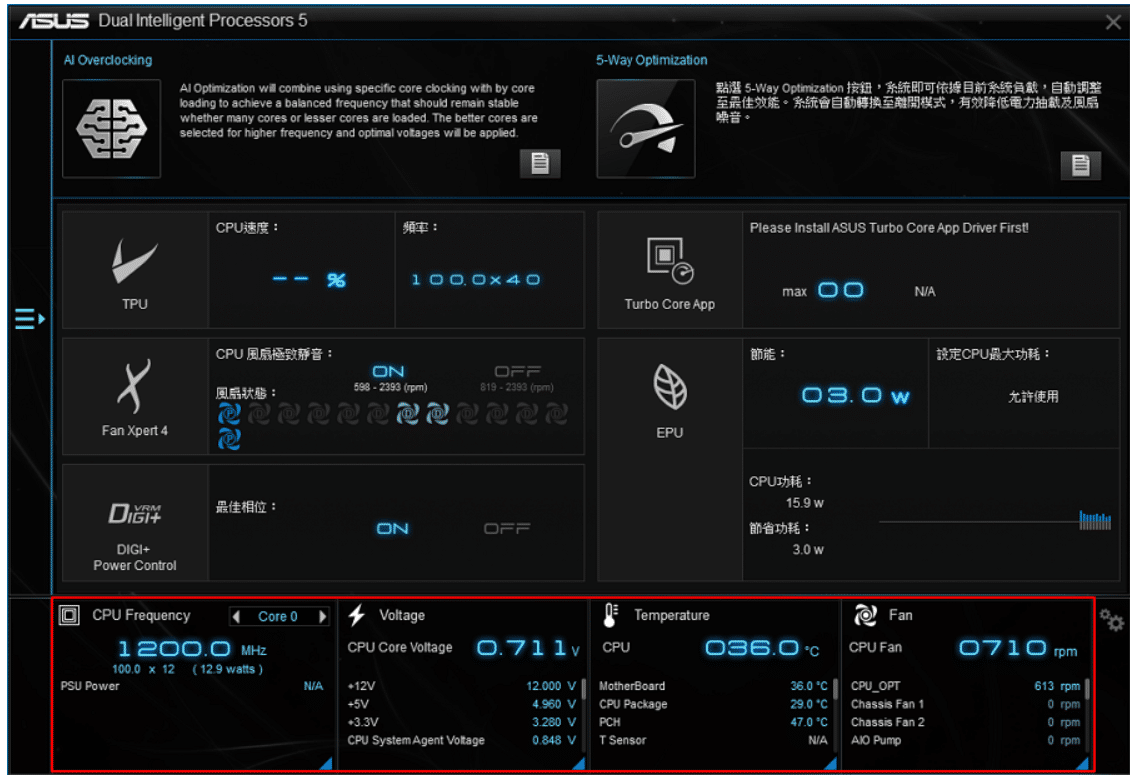
Asus AI Suite 3 เป็นซอฟต์แวร์ควบคุมความเร็วพัดลมจากสวรรค์สำหรับผู้ใช้ที่ได้รับมาเธอร์บอร์ด ASUS เนื่องจากมีหลายฟังก์ชั่นดังต่อไปนี้:
- มีให้ดาวน์โหลดฟรีเพื่อควบคุมความเร็วของพัดลมที่ทำให้พีซี/แล็ปท็อปของคุณเย็นลง
- ฟีเจอร์ Fan Xpert4 ในซอฟต์แวร์นี้ช่วยควบคุมความเร็วของพัดลมที่เชื่อมต่อกับเมนบอร์ด ASUS
- มันติดตามอุณหภูมิของ CPU และปรับแต่งความเร็วพัดลมให้เหมาะสม
- ซอฟต์แวร์นี้ยังช่วยให้ เข้าถึงฮาร์ดแวร์ของ ASUS ได้อย่างง่ายดาย
- คำนวณความเร็วพัดลมต่ำสุดที่ต้องการ โดยใช้อัลกอริธึมการปรับแต่งพัดลมที่ปรับเปลี่ยนได้เองซึ่งเป็นเอกสิทธิ์เฉพาะตามโหลดของระบบในปัจจุบัน เพื่อให้การระบายความร้อนที่มีประสิทธิภาพสูงสุดโดยรักษาเสียงรบกวนของพัดลมให้เหลือน้อยที่สุด
- คุณสมบัติยูทิลิตี้ด้านเสียงเพิ่มเติม ช่วยลดเสียงรบกวนของไมโครโฟนในพื้นหลัง เสียง คีย์บอร์ดที่ไม่ต้องการ และการคลิกเมาส์ ช่วยให้คุณเพลิดเพลินกับการได้ยินที่ชัดใสขณะเล่นเกมหรือเมื่อฟังสายเรียกเข้า
เมื่อเปิดใช้งานซอฟต์แวร์นี้ มันจะแทนที่การควบคุมพัดลมแบบแมนนวลทั้งหมดเพื่อเปิดใช้งานการตรวจสอบอัตโนมัติ และถือเป็นยูทิลิตี้ควบคุมพัดลม ASUS PC/แล็ปท็อปที่ดีที่สุดสำหรับผู้ใช้ Windows
อ่านเพิ่มเติม: วิธีทดสอบพาวเวอร์ซัพพลาย
14. การควบคุม MSI Afterburner
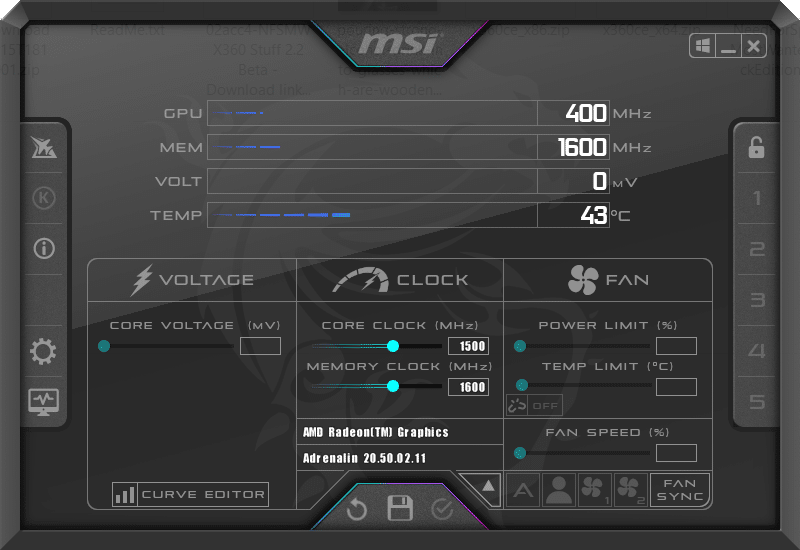
MSI Afterburner Control เป็นหนึ่งในซอฟต์แวร์ควบคุมความเร็วพัดลมที่รู้จักกันดีในหมู่นักเล่นเกมและผู้ที่ชื่นชอบคอมพิวเตอร์ คุณสามารถหาข้อมูลเพิ่มเติมเกี่ยวกับซอฟต์แวร์ด้านล่าง:
- มีให้ใช้งาน ฟรี เพื่อตรวจสอบฮาร์ดแวร์ของคุณแบบเรียลไทม์บนหน้าจอ
- มีฟังก์ชัน OC Scanner อัตโนมัติที่จะค้นหาการตั้งค่าโอเวอร์คล็อกที่เสถียรสูงสุดสำหรับการ์ดของคุณเพื่อตรวจสอบการโอเวอร์คล็อก
- ช่วยให้แสดงผลแบบกราฟิก ดูอุณหภูมิ CPU และ GPU ที่ผันผวนขึ้นและลงของพีซี/แล็ปท็อปของคุณ และด้วยเหตุนี้จึงควบคุมความเร็วพัดลมเพื่อ หลีกเลี่ยงไม่ให้ร้อนเกินไป
- เข้ากันได้กับกราฟิกการ์ดจากทุกยี่ห้อ และไม่จำกัดเพียงประเภทเดียวเท่านั้น
- ช่วยให้สามารถเปลี่ยนหรือควบคุมความเร็วพัดลมของ PC โดยการปรับแถบใต้แท็บความเร็วพัดลมเพื่อบันทึกการเปลี่ยนแปลงในการตั้งค่าความเร็วพัดลมหลักของ CPU และ GPU ใน 5 โปรไฟล์ ทำให้ CPU และ GPU ระบายความร้อนได้อย่างมีประสิทธิภาพและประสิทธิผลยิ่งขึ้น ป้องกันไม่ให้พีซีของคุณร้อนเกินไป
- นอกจากนี้ยังคอยตรวจสอบแรงดันไฟ GPU การใช้หน่วยความจำ ความถี่ และ FPS
โดยรวมถือว่าเป็นหนึ่งในซอฟต์แวร์ที่ดีที่สุดในการควบคุมพัดลม CPU และ GPU สำหรับ Windows 10
15. TG โปร
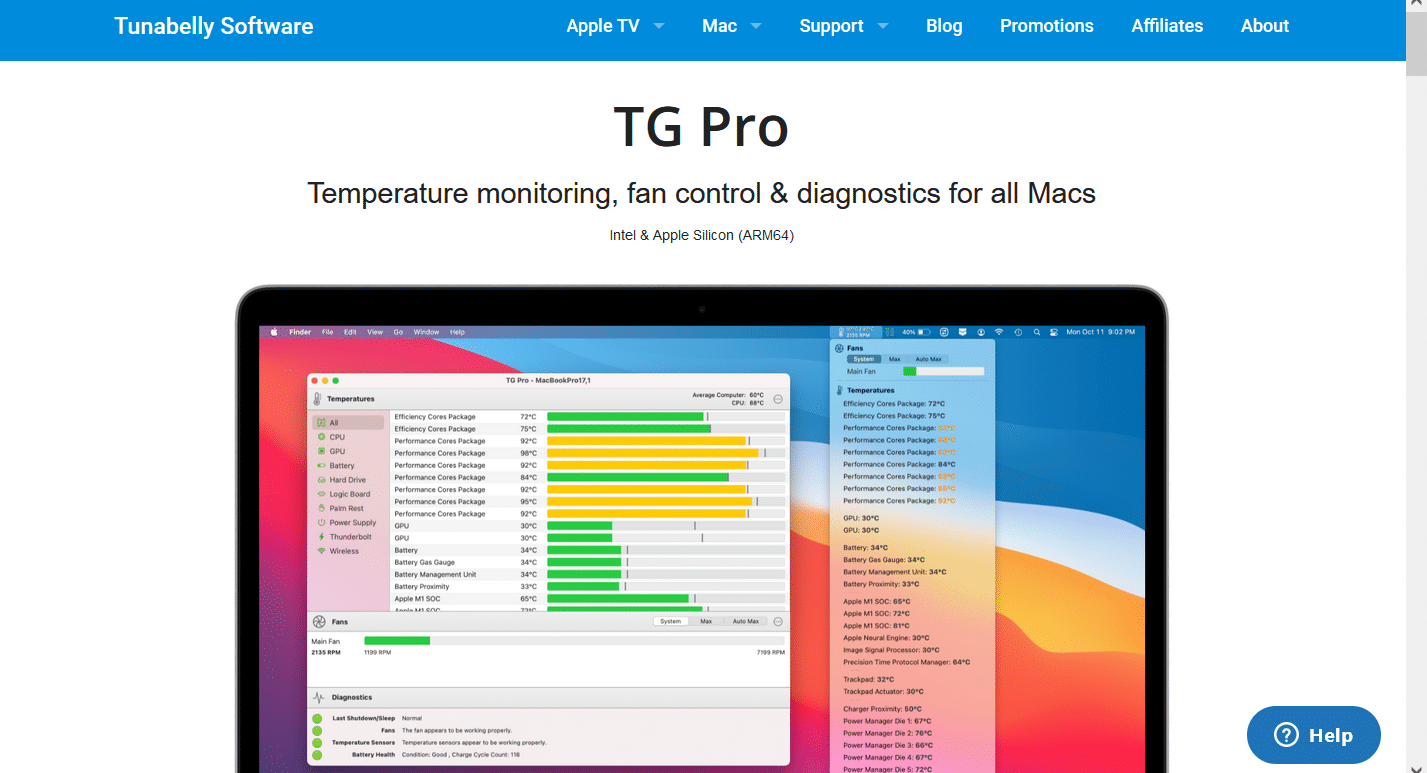
ซอฟต์แวร์ตรวจสอบอุณหภูมิและควบคุมพัดลม TG Pro และแนะนำโดยหลาย ๆ คนเนื่องจาก:
- มันค่อนข้างง่ายในการติดตั้งและใช้งานโดยเฉพาะอย่างยิ่งด้วยความช่วยเหลือของบทช่วยสอน
- นอกจากอุณหภูมิแล้ว คุณยังสามารถตรวจสอบสภาพ แบตเตอรี่ ของ MacBook ได้อีกด้วย
- คุณสามารถเลือกที่จะเปลี่ยนความเร็วพัดลมด้วยตนเองหรือปล่อยให้มันควบคุมโดยอัตโนมัติ
- คุณลักษณะที่น่าสนใจที่สุดของ TG Pro คือการ แจ้งเตือนทางอีเมล
- เนื่องจาก สามารถใช้ได้เฉพาะกับอุปกรณ์ Mac เท่านั้นจึงสามารถกำหนดให้เป็นข้อโต้แย้งเพียงอย่างเดียวได้
16. การตรวจสอบระบบที่ชาญฉลาด
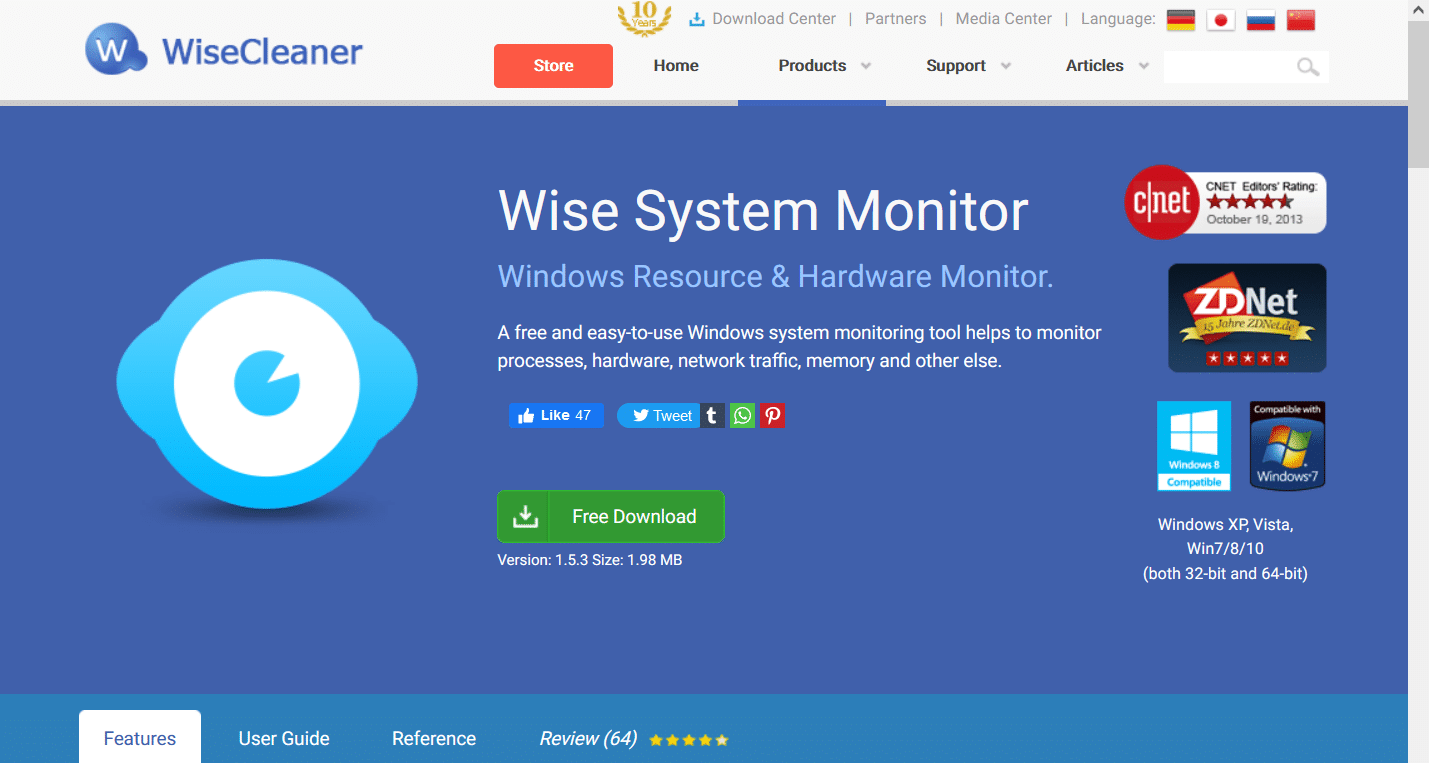
Wise เป็นโปรแกรมตรวจสอบทรัพยากรและฮาร์ดแวร์ของ Windows ที่ฟรีและใช้งานง่าย โดยมีข้อดีดังต่อไปนี้:
- ช่วยให้คุณ ตรวจสอบการใช้งาน CPU & RAM พร้อมกับอุณหภูมิ
- Process Monitor จะคอยจับตาดูกระบวนการที่ทำงานอยู่เบื้องหน้าและเบื้องหลัง
- มี คู่มือผู้ใช้ และ การสนับสนุนหลายภาษา
- ใช้พื้นที่หน่วยความจำและทรัพยากร CPU น้อยมาก ดังนั้นจึงปรากฏอยู่ในรายการซอฟต์แวร์ควบคุมความเร็วพัดลมที่ดีที่สุดของเรา
- คุณสามารถเลือกทดลองใช้ฟรีและซื้อสินค้าได้ สิ่งที่ทำให้เป็นเอกลักษณ์คือการรับประกันคืนเงินภายใน 60 วัน
อ่านเพิ่มเติม: วิธีตรวจสอบความสมบูรณ์ของแบตเตอรี่บน Android
17. AIDA64
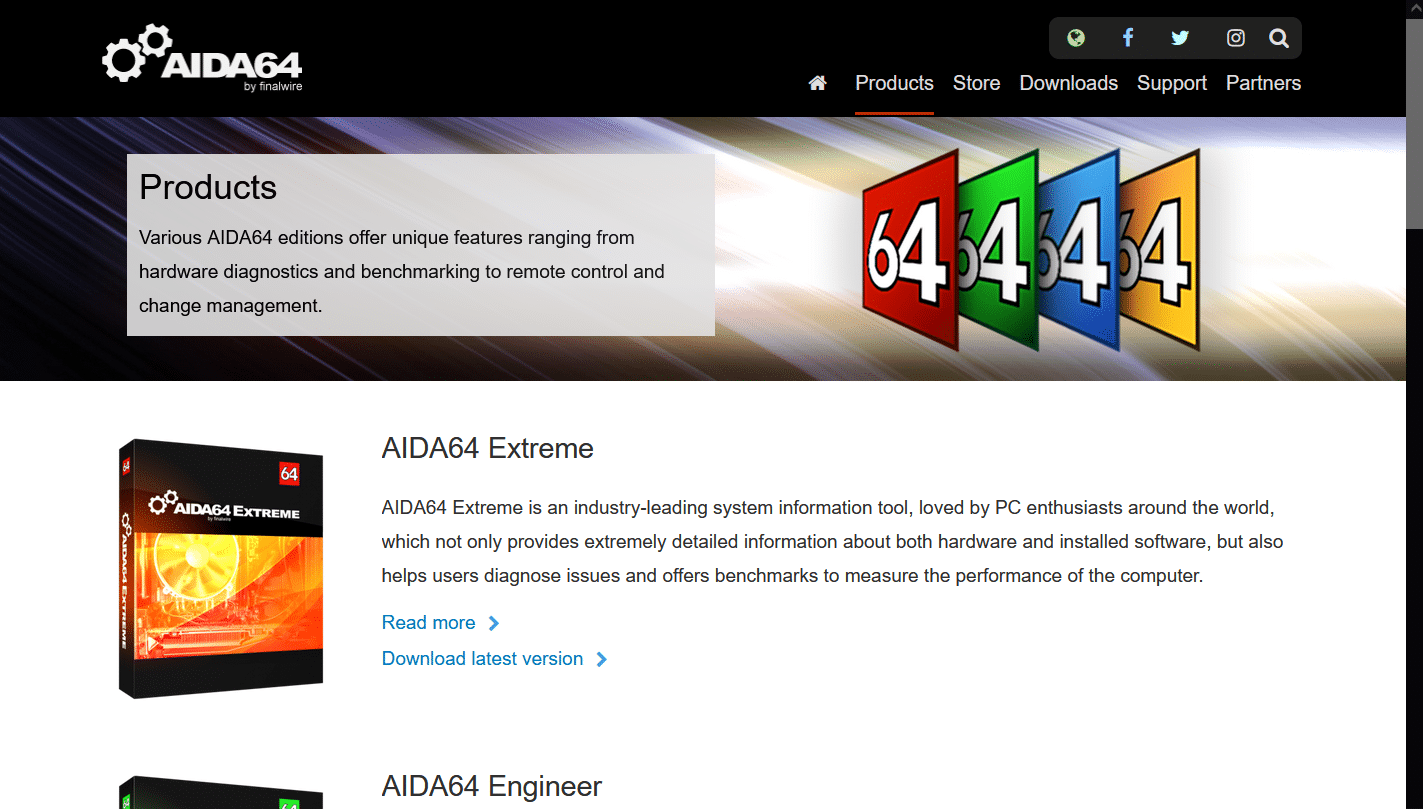
AIDA64 โดย Finalwire มีรายการผลิตภัณฑ์จำนวนมากบนเว็บไซต์อย่างเป็นทางการ ได้แก่ AIDA64 Extreme, AIDA64 Engineer, AIDA64 Business และ AIDA64 Network Audit นอกจากนี้ยังโฮสต์ AIDA64 สำหรับอุปกรณ์พกพา อีกด้วย คุณลักษณะเด่นบางประการ ได้แก่:
- ให้ข้อมูลโดยละเอียด เกี่ยวกับฮาร์ดแวร์โดยการตรวจสอบส่วนประกอบทั้งหมดอย่างใกล้ชิด
- ช่วยผู้ใช้ในการวินิจฉัยปัญหาและดำเนินการจองจำล่วงหน้า
- เครื่องมือวิศวกร เหมาะสำหรับช่างเทคนิคไอที ในขณะที่รุ่นตรวจสอบเครือข่ายเหมาะสำหรับบริษัทไอที
- สำหรับสำนักงาน โมเดลธุรกิจ มักใช้จัดการและตรวจสอบอุปกรณ์ทั้งหมดผ่านแอปที่รวมเป็นหนึ่งเดียว
18. NZXT CAM
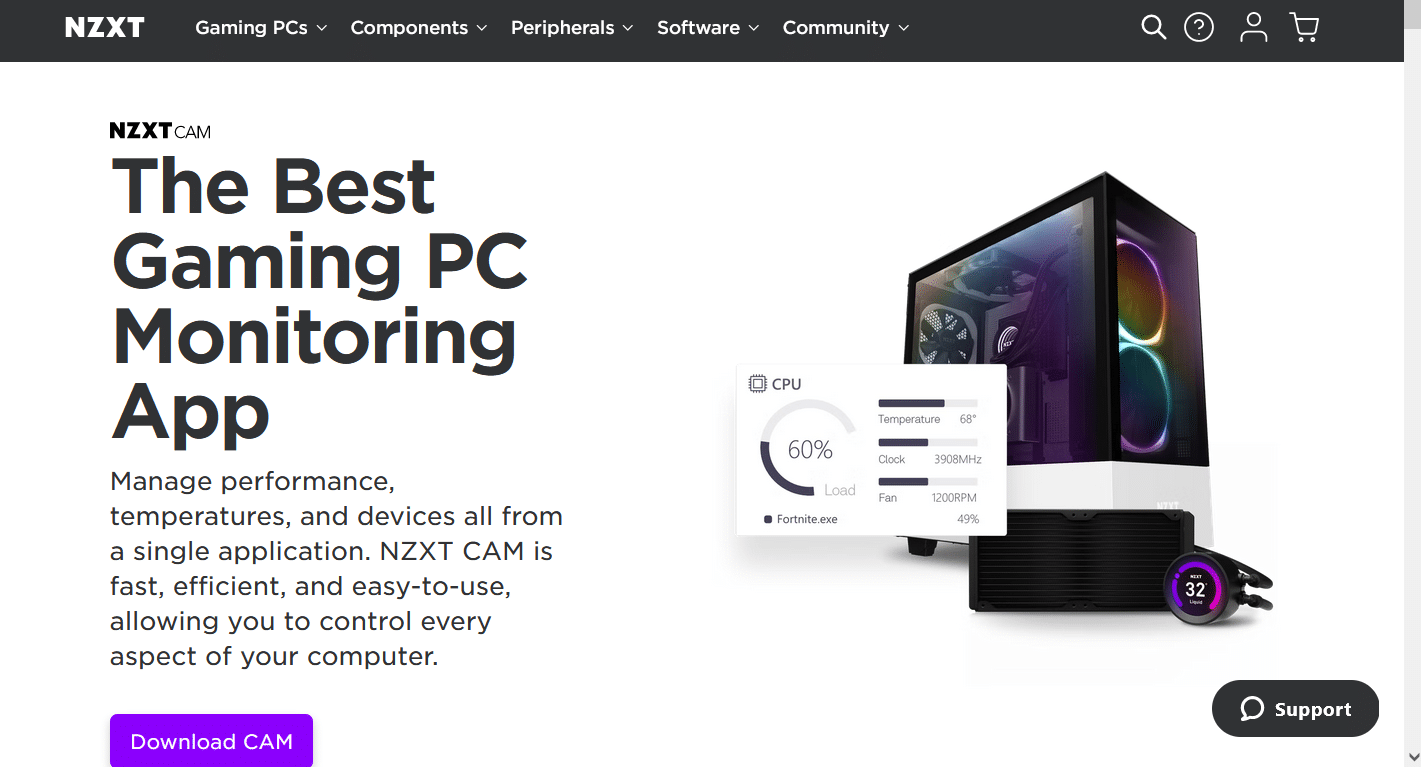
NZXT Cam อ้างว่าตัวเองเป็นแอพตรวจสอบพีซีเกมที่ดีที่สุดเนื่องจากคุณสมบัติดังต่อไปนี้:
- เป็นหนึ่งในซอฟต์แวร์ควบคุมพัดลมที่ เร็วและมีประสิทธิภาพมากที่สุด
- คุณสามารถติดตามการใช้ CPU, GPU, RAM และแบนด์วิดท์ได้อย่างง่ายดาย
- ด้วยคุณสมบัติ Smart Scheduling คุณสามารถกำหนดเวลาเพื่อตั้งค่าแสงและพัดลมตามเวลาของวันและวัตถุประสงค์ในการใช้งาน
- ในทำนองเดียวกัน คุณสามารถ เปิดใช้งานการเปลี่ยนสีและความเร็วของพัดลม ระหว่างการเล่นเกม
- นอกจากอุณหภูมิและระดับแบตเตอรี่แล้ว คุณยังสามารถตรวจสอบ FPS และระยะเวลาของเกม ระหว่างเล่นเกมได้อีกด้วย ค่อนข้างเย็นใช่มั้ย!
ที่แนะนำ:
- แก้ไข Firefox SSL_ERROR_NO_CYPHER_OVERLAP ใน Windows 10
- 16 สุดยอดโปรแกรมบันทึกหน้าจอฟรีสำหรับพีซี
- 26 ซอฟต์แวร์สร้างแบบจำลอง 3 มิติที่ดีที่สุด
- 5 สุดยอดตัวนับ FPS สำหรับ Windows 10
เราได้พยายามจัดทำรายการรายละเอียดของ ซอฟต์แวร์ควบคุมความเร็วพัดลม ที่ดีที่สุดและมีประสิทธิภาพมากที่สุด และแก้ไขข้อสงสัยทั้งหมดของคุณเพื่อควบคุมหรือเปลี่ยนความเร็วของพัดลมสำหรับเดสก์ท็อปและแล็ปท็อป Windows และ Mac ยูทิลิตีด้านบนทั้งหมดใช้งานง่ายและแม้แต่มือใหม่ก็สามารถเรียกใช้แอปพลิเคชันเหล่านี้ได้ อย่าลังเลที่จะส่งคำถามหรือข้อเสนอแนะของคุณในส่วนความคิดเห็นด้านล่าง
